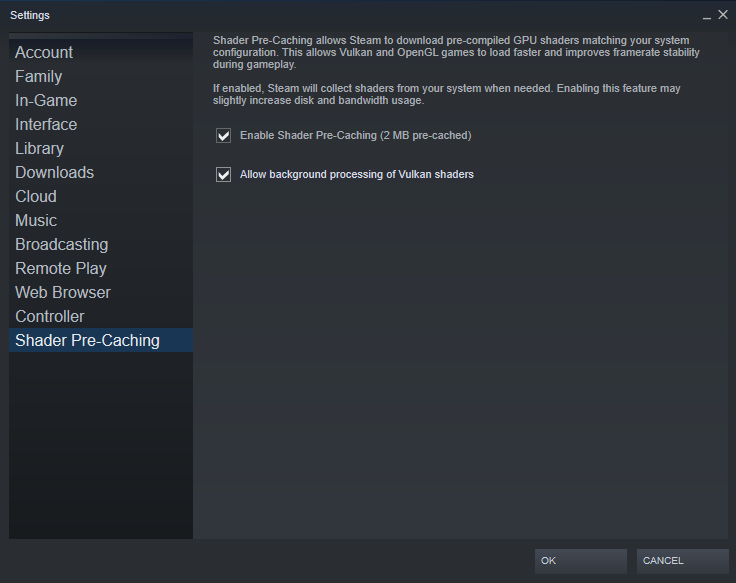Jedna z funkcí, kterých si můžete všimnout ve službě Steam, se nazývá „Shader Pre-Caching“, funkce má však pouze malý popis a může být trochu obtížné ji pochopit. Podle popisu funkce „Shader Pre-Caching umožňuje Steamu stahovat předkompilované shadery GPU odpovídající konfiguraci vašeho systému. To umožňuje hrám Vulkan a OpenGL rychleji se načítat a zlepšit stabilitu snímkové frekvence během hraní. Pokud je povoleno, Steam bude v případě potřeby shromažďovat shadery z vašeho systému. Povolení této funkce může mírně zvýšit využití disku a šířky pásma.“
Shadery jsou funkce, které se používají k výpočtu barev pixelů v grafickém softwaru, jako jsou videohry. U her využívajících grafické rozhraní API Vulkan nebo OpenGL jsou tyto shadery obecně zkompilovány při prvním spuštění hry a v tomto okamžiku jsou ukládány do mezipaměti ovladače grafiky.
Steamův systém „Shader Pre-Caching“ analyzuje grafický hardware vašeho počítače a automaticky stahuje a předkompiluje shadery, než vůbec spustíte hru. Tento přístup zkracuje dobu prvního načítání relevantních her a také potenciálně zvyšuje nebo nabízí stabilnější výkon. Tato funkce přichází za cenu malého množství šířky pásma a využití pevného disku.
Je zřejmé, že shadery je nutné stáhnout; navíc pokaždé, když se příslušná hra zavře, je do služby Steam odeslána malá anonymizovaná zpráva o výkonu. Pokud jde o využití pevného disku, většina uživatelů vidí, že tato funkce využívá pouze několik megabajtů. Malý počet uživatelů uvedl, že se pro shadery používá několik gigabajtů.
Jak deaktivovat Shader Pre-Caching
Pokud jste v síti s omezeným datovým limitem nebo vám zbývá jen malé množství úložného prostoru, možná budete chtít deaktivovat Shader Pre-Caching. Chcete-li tak učinit, klikněte na „Steam“ v levém horním rohu hlavního okna služby Steam a poté v rozevírací nabídce klikněte na „Nastavení“.
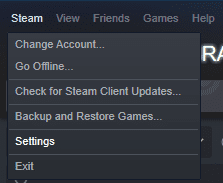
Jakmile jste v nastavení Steam, přepněte na kartu Shader Pre-Caching ve spodní části seznamu karet. Existují dvě možnosti „Povolit předběžnou mezipaměť Shaderu“ a „Povolit zpracování shaderů Vulkan na pozadí“. „Povolit zpracování shaderů Vulkan na pozadí“ nakonfiguruje Steam tak, aby zpracovával shadery, i když váš počítač není úplně nečinný, může to být užitečné, pokud chcete, aby se shadery předkompilovaly při stahování souboru hra.
Pokud chcete deaktivovat Shader Pre-Caching, jednoduše zrušte zaškrtnutí políčka „Enable Shader Pre-Caching“. Klikněte na „OK“ v pravém dolním rohu pro uložení změn.